Tendencias de marketing 2024: 11 expertos analizan el futuro del sector
Comandos del teclado de un Mac que resuelve muchas fallas técnicas

Antes de conocer la lista se debe tener claridad del modelo de la computadora
Los computadores de Apple tienen comandos de acceso en el teclado que permiten la recuperación del sistema cuando haya un mal funcionamiento .
Además, las personas que tienen una Mac pueden acceder a opciones avanzadas de configuración como el modo seguro, iniciar diagnósticos, iniciar un modo de recuperación, y otros que pueden ayudar a que la experiencia de uso sea mejor.
 MacBook Air M2. (foto: AppleInsider)
MacBook Air M2. (foto: AppleInsider)
Estos son algunos de los comandos disponibles que se pueden aplicar usando el teclado de un dispositivo Mac:
Selección del disco de inicio
La combinación de teclas que activan esta función varía dependiendo del tipo de dispositivo que tiene el usuario, por lo que primero deberá identificar cuál es el que le corresponde.
Esto pude conocerse usando el menú de Apple, luego dirigirse a Preferencias del Sistema y posteriormente, hacer clic en la opción Acerca de y seleccionar Informe del sistema.
La ventana que aparecerá en la pantalla indicará el nombre del chip que tienen los dispositivos. Si es Intel, el usuario tiene una Intel Mac y en caso contrario, se tratará de una Apple Silicon Mac.
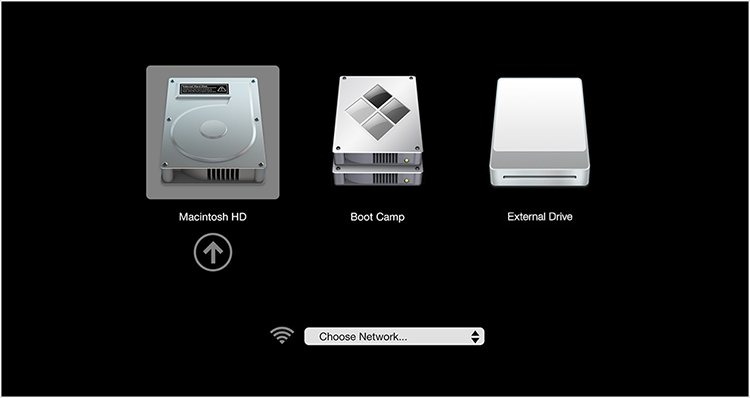 Función de selección de disco de inicio en dispositivos Mac de Apple. (Apple Insider)
Función de selección de disco de inicio en dispositivos Mac de Apple. (Apple Insider)
En el caso de las Intel Mac, para acceder a la función de selección de disco de inicio, los usuarios deberán mantener pulsada la tecla Opción, inmediatamente después de haberlo encendido.
En la pantalla aparecerán las opciones de inicio de los discos que pueden ser Macintosh HD, Boot Camp y Disco externo. Estos pueden utilizarse en caso de que el disco de inicio normal no pueda iniciarse.
La función es muy similar en lo que respecta a las Apple Silicon Mac, donde en lugar de mantener pulsada la tecla Opción, se accede con la tecla de encendido hasta que aparezca la lista de discos.
Iniciar un diagnóstico en Apple Diagnostics
Esta función de los Mac permitirá que los usuarios sepan si su dispositivo presenta problemas de hardware.
También, se pueden encontrar posibles soluciones a problemas que presente el dispositivo y si el usuario lo necesita, se puede contactar con los servicios de Soporte técnico de Apple para pedir asistencia especializada.
Para acceder a esta función también existen diferencias dependiendo del procesador que tenga cada dispositivo.
En el caso de dispositivos con procesador Intel, las personas deberán mantener pulsada la tecla D mientras se inicia la Mac y solo deberá dejar de pulsarse cuando aparezca una barra de progreso o se solicite elegir un idioma.
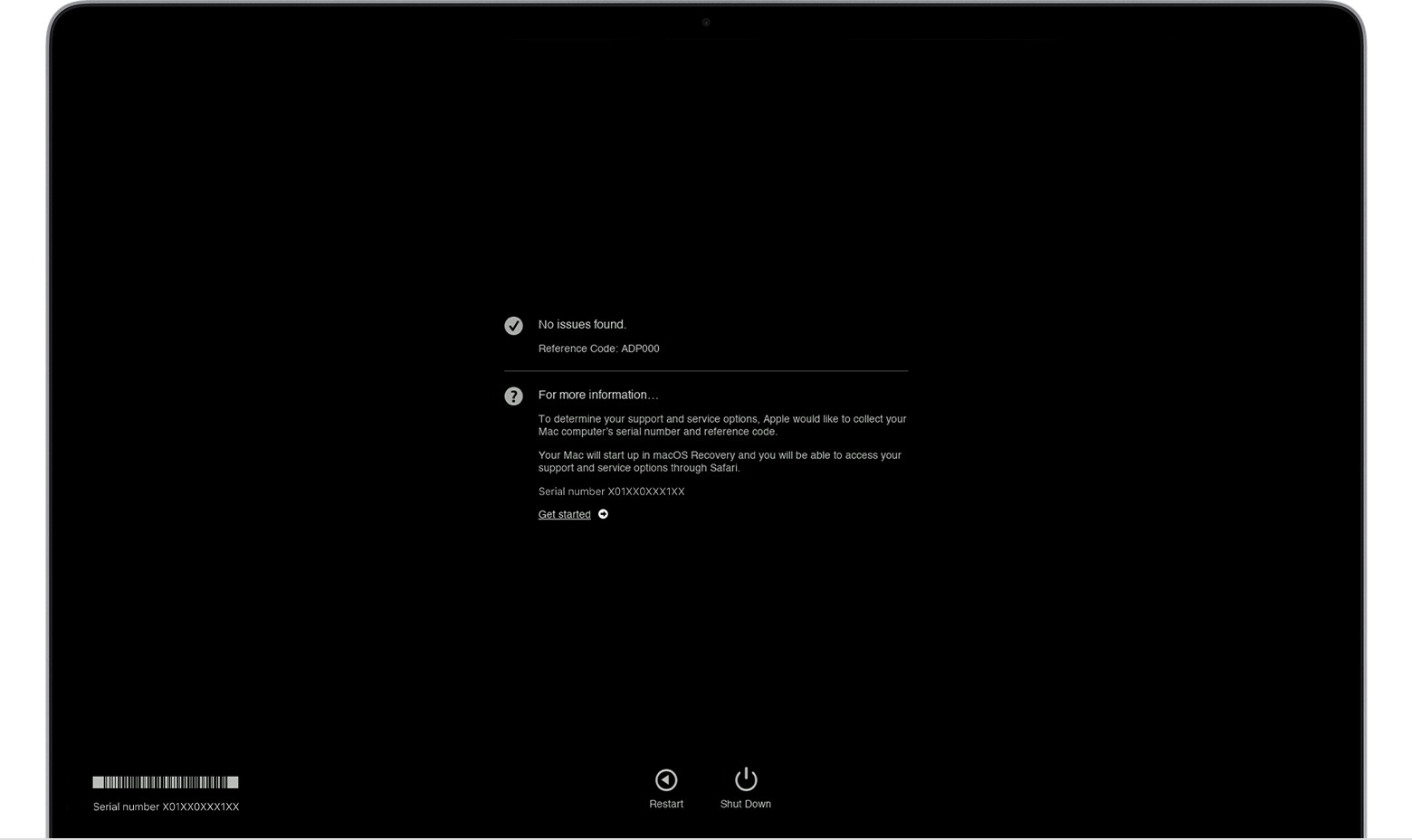 Los usuarios pueden acceder a Apple Diagnostics en sus dispositivos Mac. (Apple)
Los usuarios pueden acceder a Apple Diagnostics en sus dispositivos Mac. (Apple)
En el caso de las Apple Silicon, los usuarios deberán pulsar el mismo botón (D) hasta que se vean las opciones de arranque de dispositivos. Una vez que el usuario esté en esa ventana, deberá pulsar la combinación Comando + D.
Activar el modo seguro
Esta característica ayudará a los usuarios a determinar si los problemas de funcionamiento se presentan debido a un inconveniente en el software o no.
Al igual que las otras funciones de Apple, los procedimientos pueden variar según el tipo de procesador que tengan los dispositivos.
En el sistema de macOS el inicio del modo seguro en los dispositivos con procesador Intel se produce durante el encendido de la Mac. Los usuarios deberán encenderla y mantener pulsada la tecla Mayúscula hasta que se vea la ventana de inicio de sesión. Una vez que se hayan ingresado los datos es posible que se solicite iniciar sesión nuevamente.
Para los dispositivos que tienen procesador de Apple y trabajan con el nuevo sistema operativo de la compañía de tecnología, deberán pulsar la tecla Opción y seleccionar con el cursor el menú de Apple. Luego, hacer clic en la opción Información de Sistema y ahora Software, con esto se deberá ver si la Mac se encuentra o no en el modo seguro.
Estas son algunas de las alternativas disponibles para los usuarios y, en caso de que se necesite mayor apoyo técnico, lo más recomendable es solicitarlo en una tienda de Apple para cuidar del equipo.
Fuente: Infobae
ULTIMAS NOTICIAS
- Tendencias de marketing 2024: 11 expertos analizan el futuro del sector
- El nuevo reloj inteligente de Samsung:Galaxy Watch6
- Cuánto han costado algunos de los logotipos más famosos del mundo
- La evolución de las redes sociales y sus profesionales
- Habilidades digitales que puedes estudiar para conseguir un mejor empleo







